如何传文件到虚拟机VMware中
1、方法一:点击虚拟机,选择安装VMware tools 。 点击后直接下载。下载完成,直接点击安装即可。把本机中的文件直接拖拽到VMware中即可。

1、1. 选择虚拟机,点击设置。
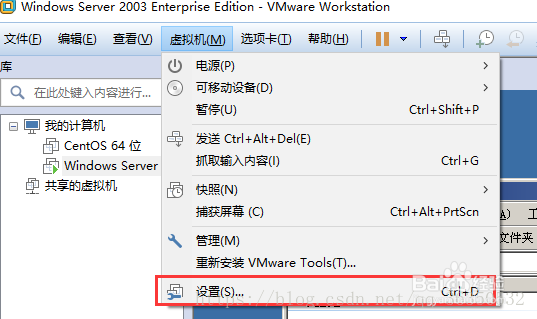
2、2.进入选项页。选择共享文件夹。选择启用,勾选在Windows 客户机中映射为网络驱动器(M)。在文件夹中,点击添加。
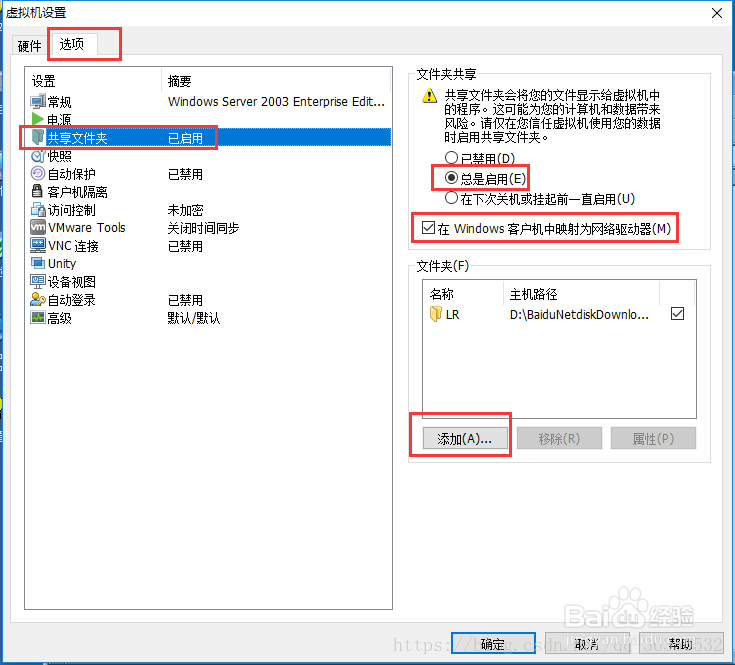
3、3.在弹出的页面中浏览需要共享的文件夹,点击下一步。点击确定。

4、4.右键点击我的电脑。选择映射网络驱动器(N)。
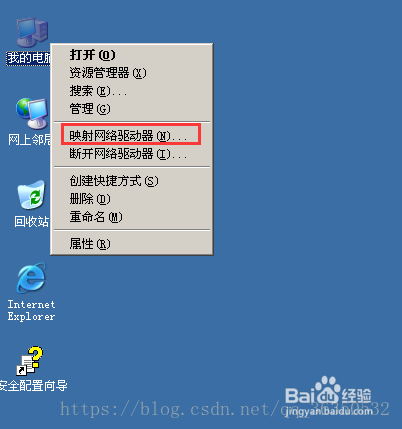
5、5.点击浏览,选择VMware共享文件夹,找到刚刚共享的文件夹。点击确定。
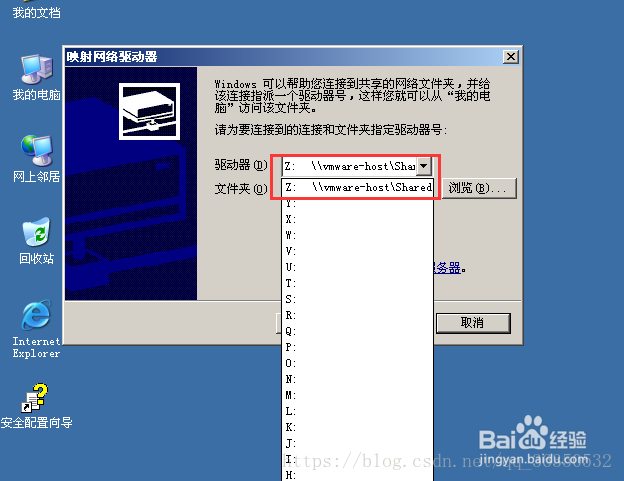
6、6.双击我的电脑,选择网络驱动器,点击进入。

7、7.即可以看见共享的文件夹了

声明:本网站引用、摘录或转载内容仅供网站访问者交流或参考,不代表本站立场,如存在版权或非法内容,请联系站长删除,联系邮箱:site.kefu@qq.com。
阅读量:123
阅读量:139
阅读量:33
阅读量:161
阅读量:137